¿Qué es Node.exe y debería eliminarlo?
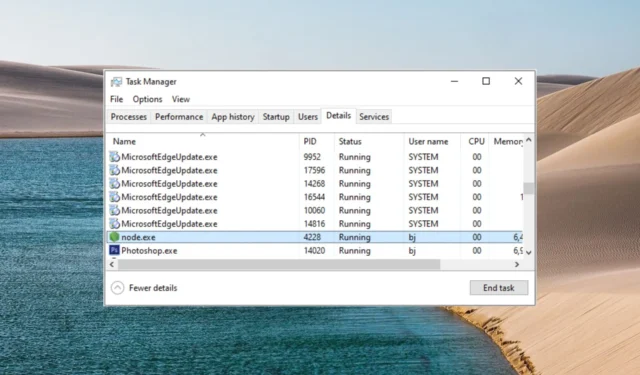
El archivo Node.exe se ejecuta constantemente en segundo plano y proporciona un entorno para crear aplicaciones web dinámicas y otros programas del lado del servidor.
¿Por qué debo eliminar el archivo node.exe?
Esto da como resultado un alto uso de la CPU sin motivo , lo que provoca problemas de rendimiento y ralentización de la PC. La carga no deseada en los resultados de la CPU a menudo evita que se ejecuten otros procesos y, a veces, incluso provoca un bloqueo del sistema.
Aparte de esto, también hay muchas posibilidades de que un troyano o virus se disfrace como un archivo node.exe genuino y provoque una serie de errores. Algunos de ellos son los siguientes:
- Error del programa Node.exe
- Node.exe no es un programa Win32
- No puedo localizar node.exe
- Node.exe no se puede encontrar
- Node.exe encontró un problema y se cerrará
- Error al iniciar el programa: node.exe
- node.exe no funciona
- Node.exe: la ruta de la aplicación falla
¿Cómo comprobar si node.exe es un virus?
El archivo legítimo node.exe se encuentra dentro de la ubicación C:\Program Files (x86) y, a veces, dentro de alguna otra subcarpeta de C:\. Algunas de sus instancias legítimas son las siguientes:
- C:\Archivos de programa (x86)\Adobe\Adobe Creative Cloud\CCLibrary\libs\
- C:\Archivos de programa (x86)\Adobe\Adobe Creative Cloud\CCXProcess\libs\
Una forma sencilla de verificar la autenticidad del archivo ejecutable es verificar su firma digital.
- Use el atajo Windows+ Epara iniciar el Explorador de archivos y navegue hasta la ubicación del archivo node.exe mencionada anteriormente.
- Haga clic con el botón derecho en node.exe y elija Propiedades en el menú contextual.
- Acceda a la pestaña Firmas digitales de la ventana Propiedades y verifique si Microsoft Corporation es el nombre del firmante.
Por otro lado, si la sección Nombre del firmante del proceso node.exe dice No se puede verificar, existe una alta probabilidad de que el ejecutable sea un virus o un troyano.
¿Cómo corregir errores del archivo node.exe?
Le recomendamos que pruebe estas soluciones alternativas antes de pasar a las siguientes soluciones.
- Desinstale los programas instalados recientemente para evitar interferencias.
- Busque en el Explorador de archivos ( Ctrl+ E) instancias de view.exe que no estén en la carpeta System32 y elimínelas.
- Asegúrese de que el sistema operativo esté actualizado .
- Ejecute un análisis antivirus de forma preventiva para ver si detecta alguna infección.
Si aún experimenta problemas, realice los siguientes métodos.
1. Terminar temporalmente node.exe
- Haga clic con el botón derecho en el icono de Windows y elija la opción Administrador de tareas en la sección Enlaces rápidos .
- Busque y haga clic con el botón derecho en el archivo node.exe en la pestaña Procesos y seleccione la opción Finalizar tarea en el menú contextual.
Si el archivo node.exe consume demasiada CPU y hace que el sistema se congele, finalizar la tarea en segundo plano liberará los recursos ocupados y debería resolver el problema temporalmente.
2. Deshabilitar el servicio de inicio
- Abre el Administrador de tareas usando el atajo Shift++ .CtrlEsc
- Cambie a la pestaña Inicio de la ventana del administrador de tareas.
- Haga clic con el botón derecho en Adobe Updater Startup Utility y seleccione la opción Desactivar en el menú contextual.
- Ahora salga de la ventana del Administrador de tareas y el servicio node.exe no se iniciará automáticamente en segundo plano al reiniciar el sistema.
3. Desinstalar Node.js
- Salga de la aplicación Node.js en su PC con Windows.
- Presione la Windows tecla, escriba el panel de control en la barra de búsqueda en la parte superior y elija los resultados de búsqueda relevantes.
- Seleccione la opción Categoría en el menú desplegable Ver por, ubicado en la parte superior derecha, y seleccione la opción Desinstalar un programa .
- Desplácese hacia abajo y seleccione Node.js en la lista de aplicaciones y haga clic en la opción Desinstalar en la parte superior.
- Ahora siga las instrucciones en pantalla para desinstalar el programa.
- Espere pacientemente hasta que la aplicación se desinstale por completo de su PC. Después de esto, reinicie su computadora y vea si los problemas causados por el archivo node.exe están resueltos.
Hay posibilidades de que el obstinado archivo node.exe aún esté al acecho después de desinstalar el programa node.js. En tal escenario, recomendaríamos una instalación limpia de Windows que erradicará los archivos maliciosos.
En caso de que necesite más ayuda, no dude en comunicarse con nosotros en la sección de comentarios.



Deja una respuesta